Windows 11如何更改开机画面的标题?Windows 11更改开机画面的方法
来源:纯净之家
时间:2024-03-15 08:03:29 239浏览 收藏
大家好,我们又见面了啊~本文《Windows 11如何更改开机画面的标题?Windows 11更改开机画面的方法》的内容中将会涉及到等等。如果你正在学习文章相关知识,欢迎关注我,以后会给大家带来更多文章相关文章,希望我们能一起进步!下面就开始本文的正式内容~
win11开机页面的名字怎么改?我们开机的时候账户页面显示是默认的,不少的用户们想修改自己的开机页面的名字,那么要怎么修改?用户们可以直接的点击控制面板下的用户账户,然后点击用户账户来进行操作就可以了。下面就让本站来为用户们来仔细的介绍一下win11开机页面的名字怎么改方法吧。
win11开机页面的名字怎么改方法
1、点击底部任务栏中的“搜索”图标,在搜索框中输入“控制面板”,点击右侧的打开。
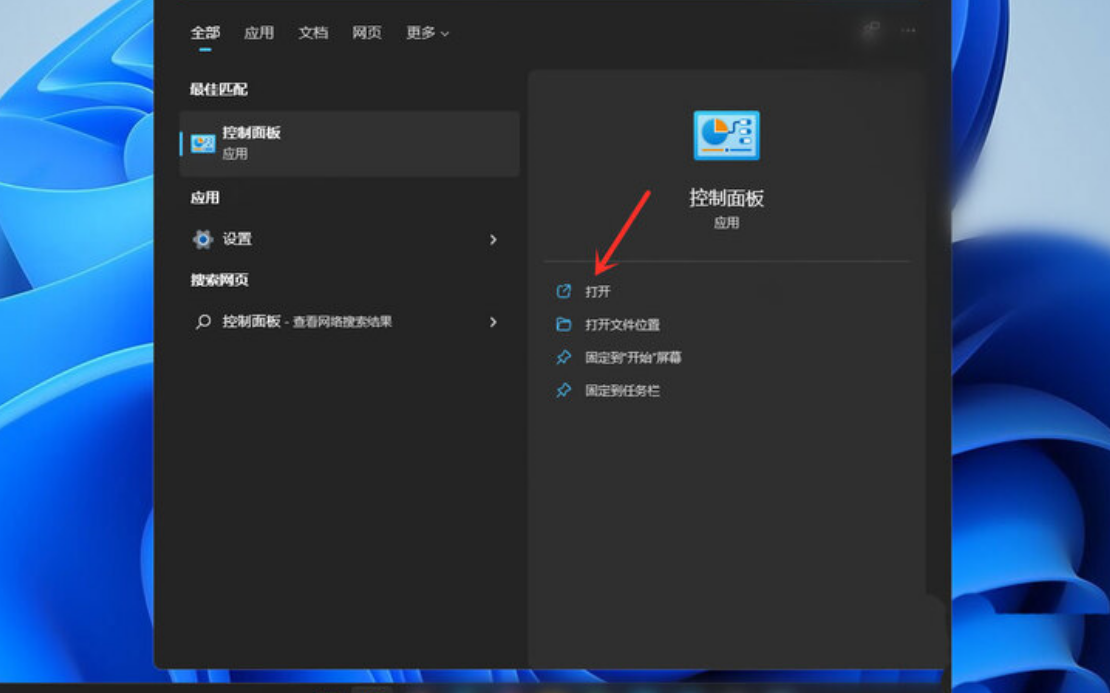
2、点击新界面中的“用户账户”选项。
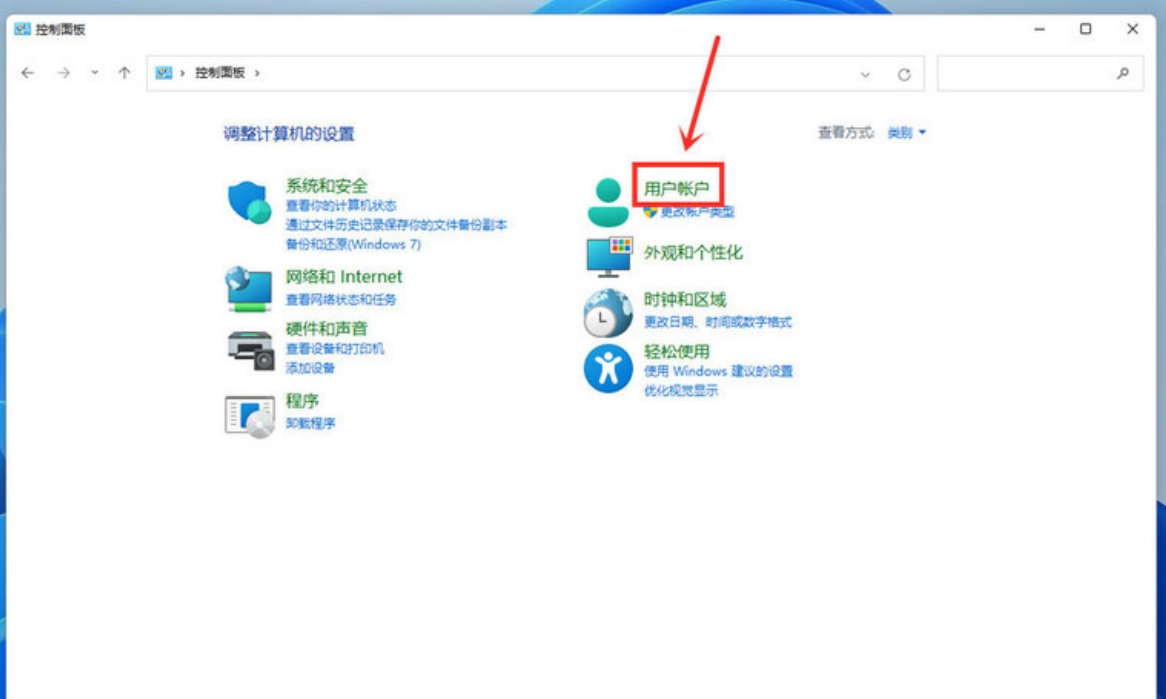
3、接着点击“用户账户”。
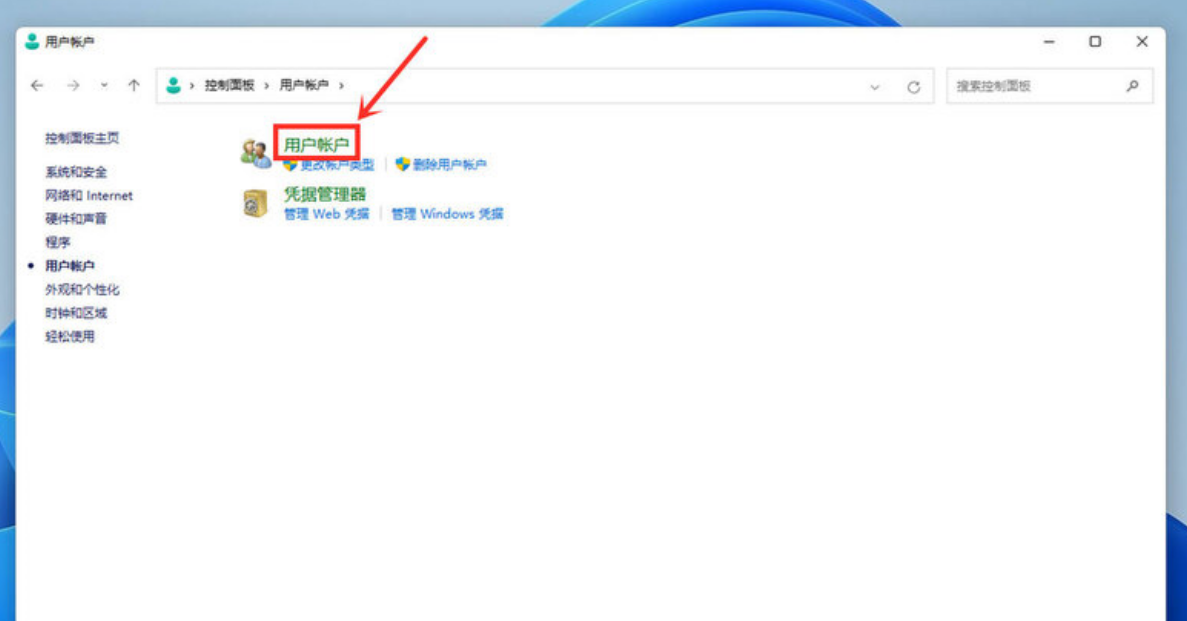
4、选择“更改账户信息”下方的“更改账户名称”。
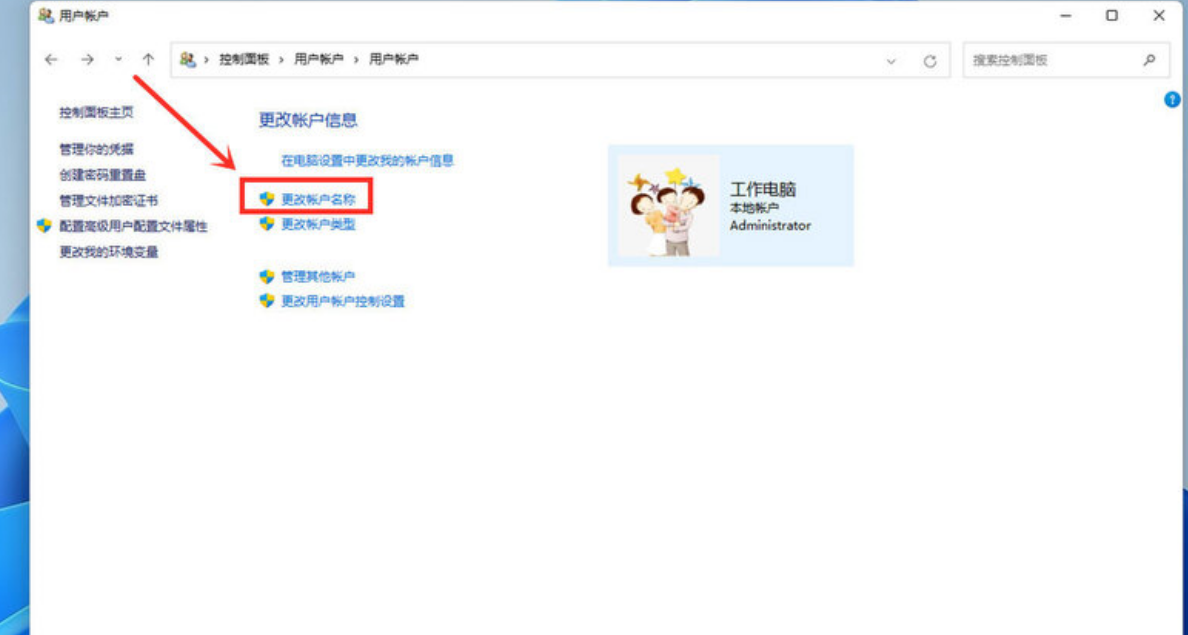
5、最后在输入框中输入自己想要更改的名字,点击下方的“更改名称”即可。
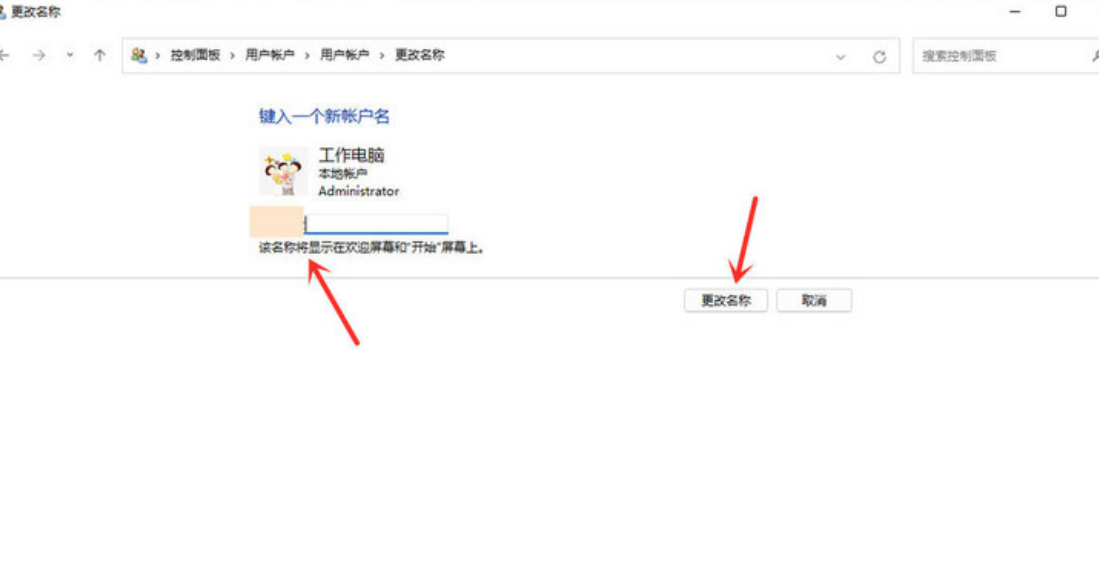
文中关于win11的知识介绍,希望对你的学习有所帮助!若是受益匪浅,那就动动鼠标收藏这篇《Windows 11如何更改开机画面的标题?Windows 11更改开机画面的方法》文章吧,也可关注golang学习网公众号了解相关技术文章。
声明:本文转载于:纯净之家 如有侵犯,请联系study_golang@163.com删除
相关阅读
更多>
-
501 收藏
-
501 收藏
-
501 收藏
-
501 收藏
-
501 收藏
最新阅读
更多>
-
338 收藏
-
371 收藏
-
388 收藏
-
137 收藏
-
220 收藏
-
160 收藏
-
496 收藏
-
111 收藏
-
494 收藏
-
148 收藏
-
476 收藏
-
495 收藏
课程推荐
更多>
-

- 前端进阶之JavaScript设计模式
- 设计模式是开发人员在软件开发过程中面临一般问题时的解决方案,代表了最佳的实践。本课程的主打内容包括JS常见设计模式以及具体应用场景,打造一站式知识长龙服务,适合有JS基础的同学学习。
- 立即学习 543次学习
-

- GO语言核心编程课程
- 本课程采用真实案例,全面具体可落地,从理论到实践,一步一步将GO核心编程技术、编程思想、底层实现融会贯通,使学习者贴近时代脉搏,做IT互联网时代的弄潮儿。
- 立即学习 516次学习
-

- 简单聊聊mysql8与网络通信
- 如有问题加微信:Le-studyg;在课程中,我们将首先介绍MySQL8的新特性,包括性能优化、安全增强、新数据类型等,帮助学生快速熟悉MySQL8的最新功能。接着,我们将深入解析MySQL的网络通信机制,包括协议、连接管理、数据传输等,让
- 立即学习 500次学习
-

- JavaScript正则表达式基础与实战
- 在任何一门编程语言中,正则表达式,都是一项重要的知识,它提供了高效的字符串匹配与捕获机制,可以极大的简化程序设计。
- 立即学习 487次学习
-

- 从零制作响应式网站—Grid布局
- 本系列教程将展示从零制作一个假想的网络科技公司官网,分为导航,轮播,关于我们,成功案例,服务流程,团队介绍,数据部分,公司动态,底部信息等内容区块。网站整体采用CSSGrid布局,支持响应式,有流畅过渡和展现动画。
- 立即学习 485次学习
